Windows11のキーボード配列を変更する方法を紹介します。
Windows11に接続したキーボードが英語配列になってしまい困った経験はありませんか?
日本語配列のキーボードを使っているのに、設定が英語配列になってしまうと、打ちたい文字・記号が打てなくて非常に不便ですよね。
本記事では、英語配列になってしまったキーボードを日本語配列に変更する方法をみていきます。
目次
キーボード配列を変更する
Windows11のキーボード配列を変更するには、以下の操作手順を行ってください。
-
スタートメニューから「設定」を開きます。
-
設定の左メニュー「時刻と言語」をクリックします。
-
「言語と地域」をクリックします。

-
日本語の右側にある「…」をクリックし、「言語のオプション」をクリックします。

-
キーボードレイアウトの右側の「レイアウトを変更する」をクリックします。

-
「ハードウェア キーボードレウアウトの変更」のプルダウンメニューから「日本語」を選択します。

-
設定を反映するために、「今すぐ再起動する」をクリックしましょう。

以上で操作完了です。これで、Windows 11 のキーボード配列が日本語になります。
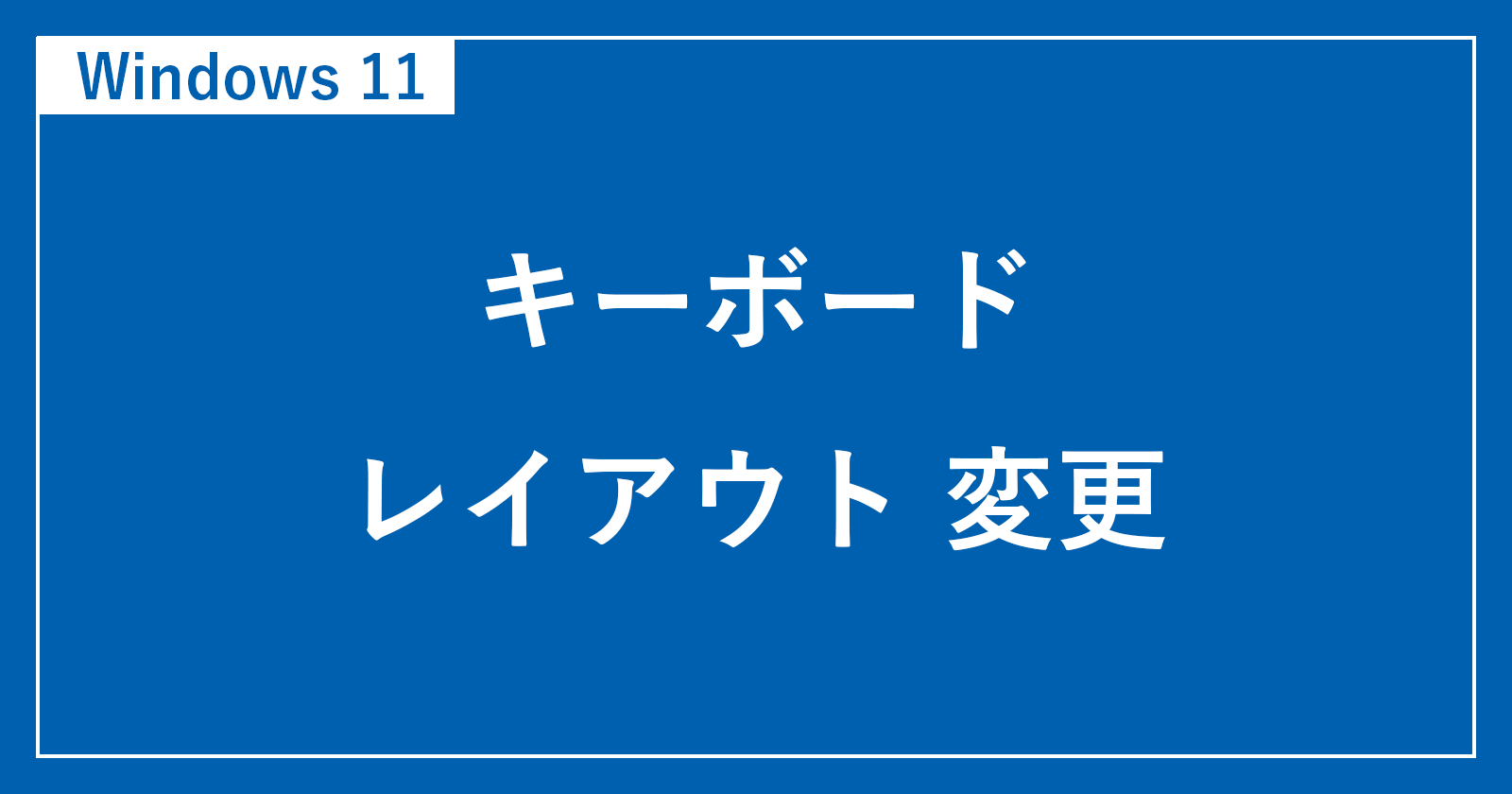
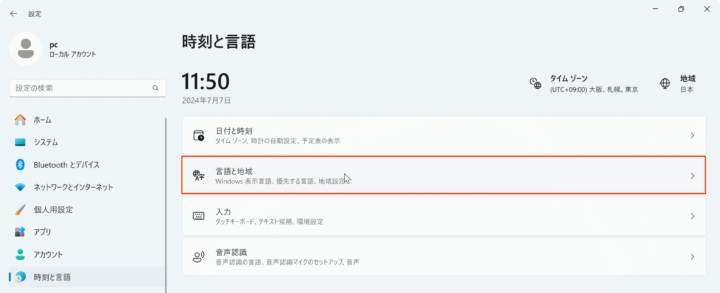
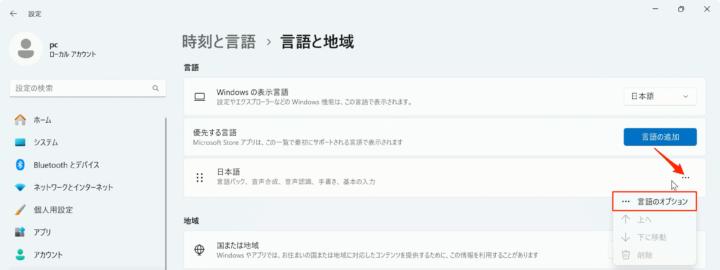
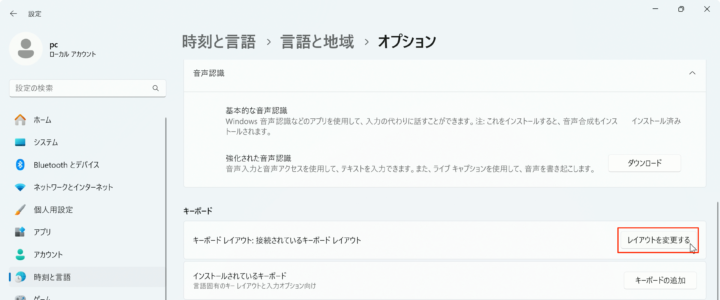
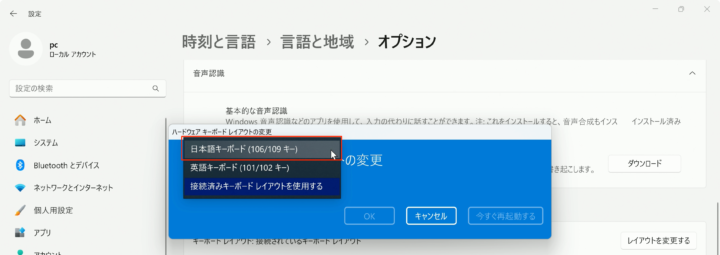
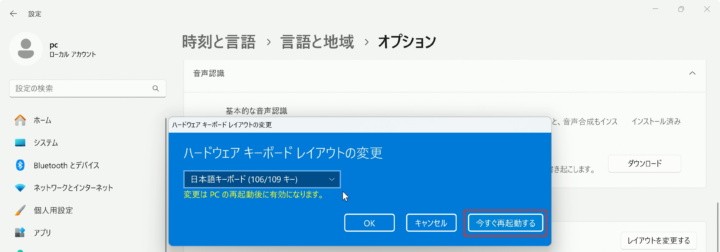








コメント